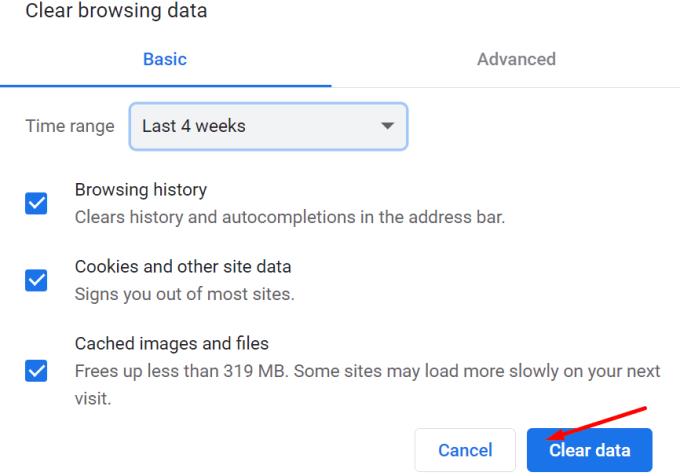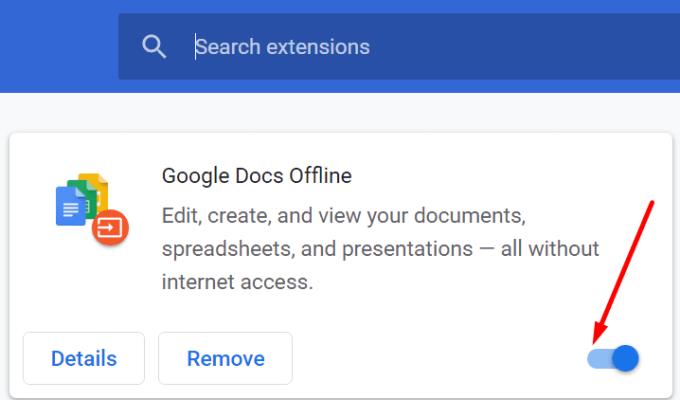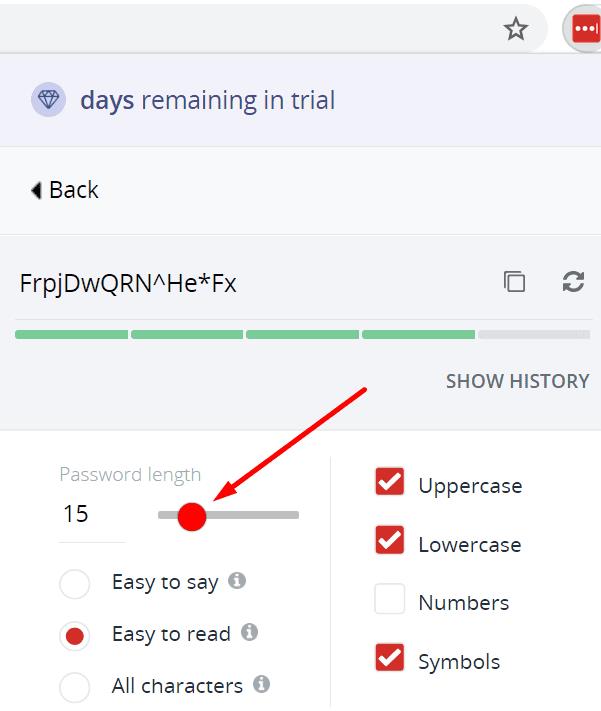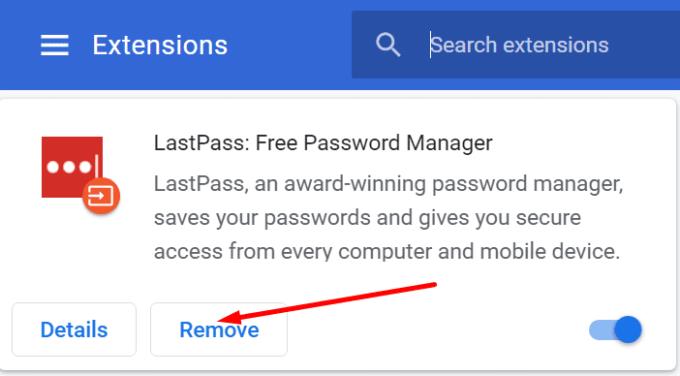Управління десятками паролів щодня – непросте завдання. Якщо ви хочете полегшити собі життя, встановіть менеджер паролів і довірте йому важливе завдання керування всіма своїми паролями. Найприємніше те, що менеджери паролів можуть навіть створювати нові паролі для вас, коли у вас закінчуються ідеї.
Що ж, як і в будь-якій техніці, трапляються несподівані збої та проблеми . Якщо LastPass не вдається створити нові безпечні паролі, скористайтеся наведеними нижче рішеннями, щоб вирішити проблему.
Як виправити, що LastPass не генерує паролі
Очистіть кеш і оновіть браузер
Кеш вашого браузера може заважати або навіть блокувати функцію створення безпечного пароля. Очистіть кеш і файли cookie та перевірте, чи проблема зникла.
Незалежно від того, який веб-переглядач ви використовуєте, кроки, які потрібно виконати, дуже схожі. Клацніть меню свого веб-переглядача, виберіть «Історія», а потім виберіть параметр, який дозволяє очистити дані веб-перегляду.
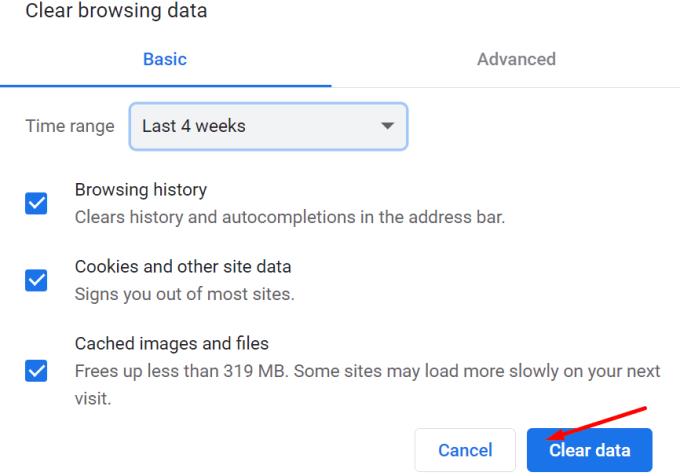
Перезапустіть браузер і перевірте наявність оновлень. Якщо доступна новіша версія браузера, встановіть її на свій комп’ютер. Потім перевірте, чи LastPass може генерувати нові паролі.
Вимкніть інші розширення
Крім того, ваші розширення також можуть заважати LastPass. Якщо ви використовуєте блокувальник реклами або інші розширення, орієнтовані на безпеку та конфіденційність, вимкніть їх і перевірте результати.
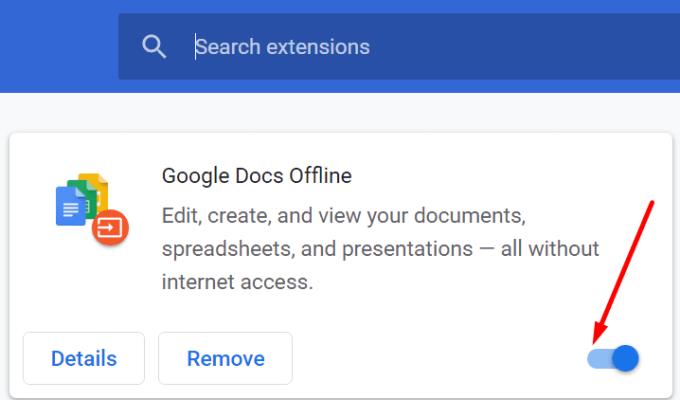
Якщо ваш менеджер паролів все ще може генерувати нові безпечні паролі, вимкніть усі свої розширення та повторіть спробу.
Використовуйте різні параметри пароля
Ви можете використовувати різні варіанти паролів під час створення нових паролів. Наприклад, ваш пароль може містити від двох до 99 символів. Ви можете включати цифри та символи, щоб створити дійсно складні паролі, які важко зламати. Пограйте трохи з усіма цими налаштуваннями. Перевірте, чи може LastPass успішно генерувати паролі довжиною більше 10 або 15 символів. Виключіть цифри та символи та перевірте, чи помітили ви якісь покращення.
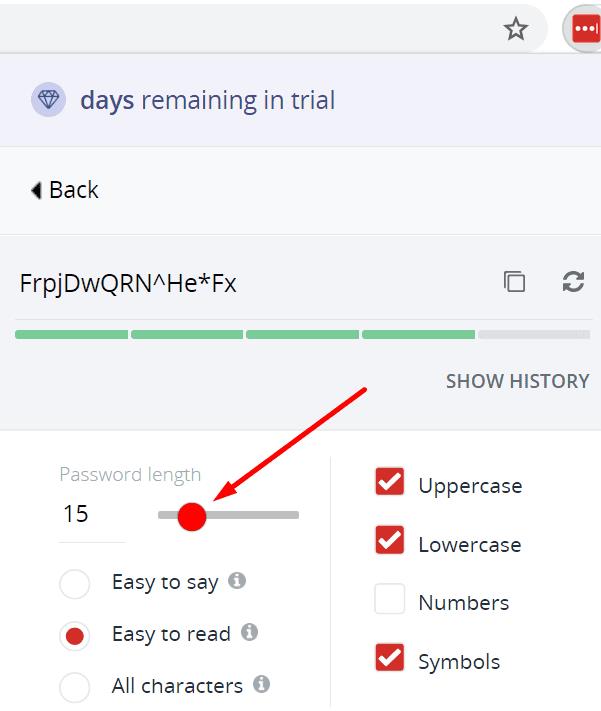
Перевстановіть LastPass
Якщо нічого не спрацювало, можливо, LastPass пошкоджено, і вам потрібно перевстановити інструмент. Отже, видаліть LastPass, перезавантажте комп’ютер, а потім перевстановіть розширення .
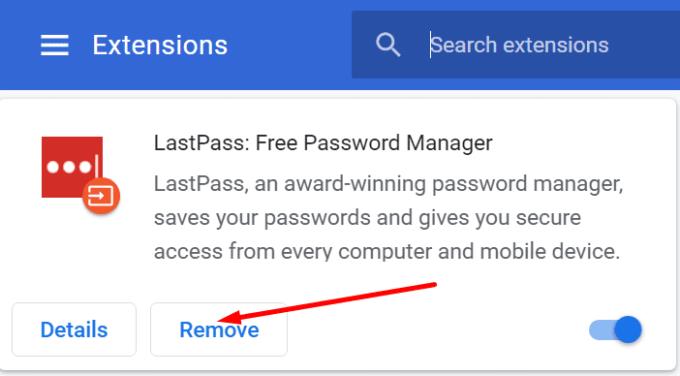
Деякі користувачі підтвердили, що генератор паролів працював після кількох видалень і перезапусків. Якщо перша спроба не принесла позитивних результатів, повторіть процедуру кілька разів.
Висновок
Якщо LastPass не вдається створити нові безпечні паролі, очистіть кеш браузера, вимкніть розширення та повторіть спробу. Крім того, змініть налаштування складності пароля та перевстановіть LastPass. Чи допомогли ці рішення усунути проблему? Поділіться своїми відгуками в коментарях нижче.